深度系统Windows764位系统安装图文教程(图解)
深度系统win764位系统一直都是非常受欢迎的电脑操作系统,相信非常多网友此时此刻都想要安装深度系统的win764位系统。那小编就来帮帮大家,就把自己的压箱宝贝深度系统win764位系统安装教程分享给大家。相信在教程的帮助下,都能成功安装系统。
1、打开下载的系统镜像文件,右击选择“解压Deepin_Win7SP1_Ultimate_X86_201407.iso”。如图1所示
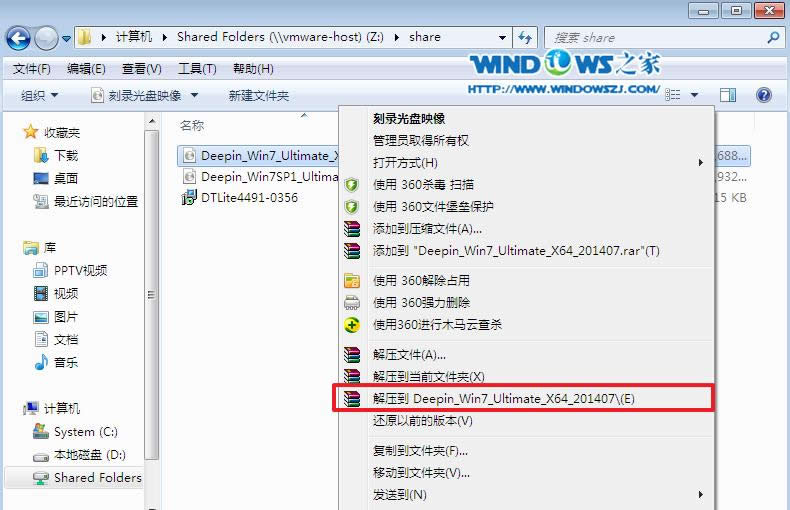
深度系统win764位系统安装教程教程图一
2、双击“setup.exe”.如图2所示
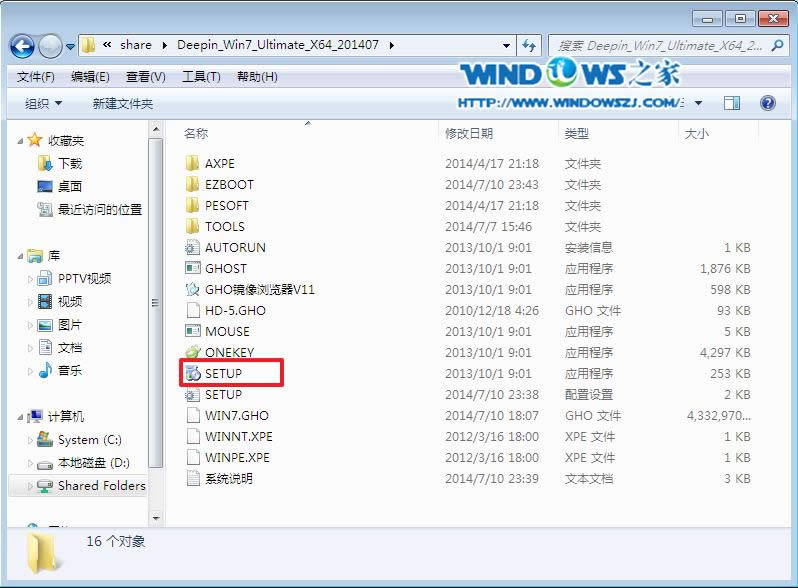
深度系统win764位系统安装教程教程图二
3、点击“安装WIN7X86系统第一硬盘分区”。如图3所示
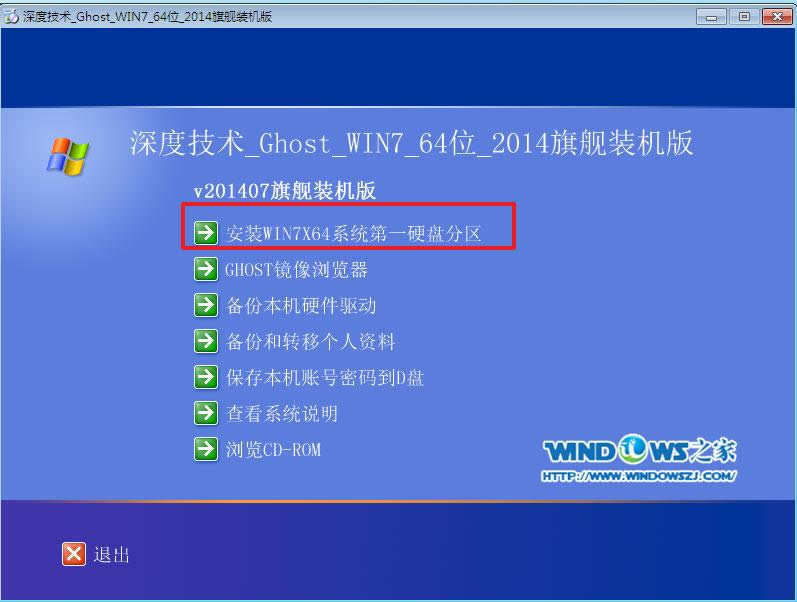
深度系统win764位系统安装教程教程图三
4、选择“安装”,再按“确定”,如图4所示。安装成功后,按“确定”,如图5所示。点击“打开”之后选择映像文件(扩展名为.iso),最后选择“确定”。如图6所示
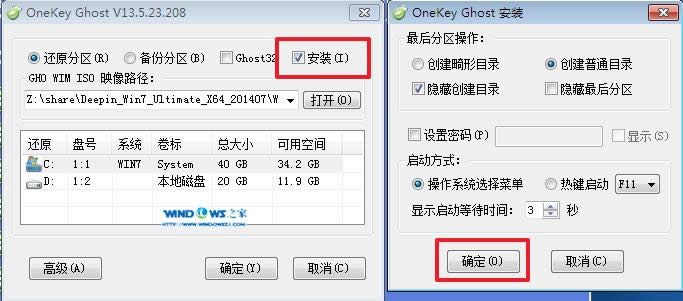
深度系统win764位系统安装教程教程图四
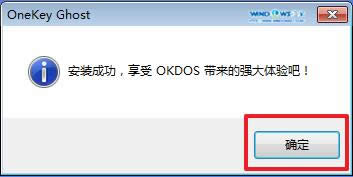
深度系统win764位系统安装教程教程图五

深度系统win764位系统安装教程教程图六
5、选择“是”,立即重启。如图7所示
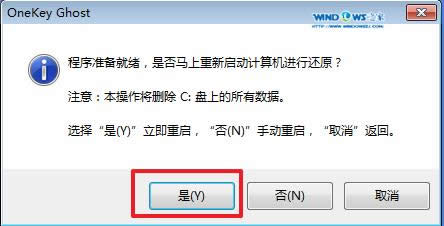
深度系统win764位系统安装教程教程图七
6、因为是完全自动进行安装的,所以安装过程相关顺序这里不做一一解释。我们耐心等待硬盘装windows7系统完成即可。如图8、图9、图10所示:
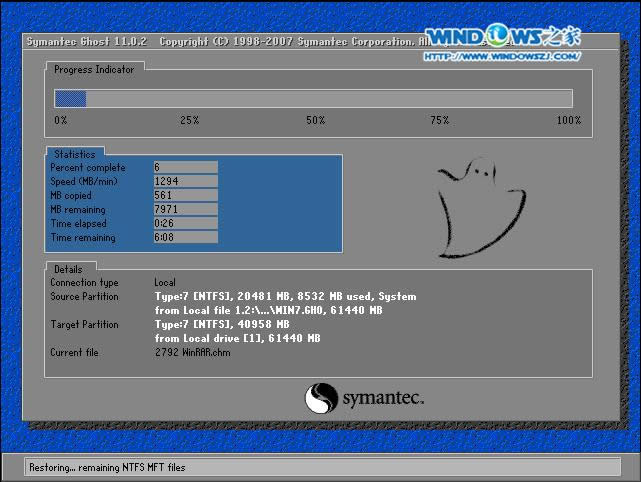
深度系统win764位系统安装教程教程图八
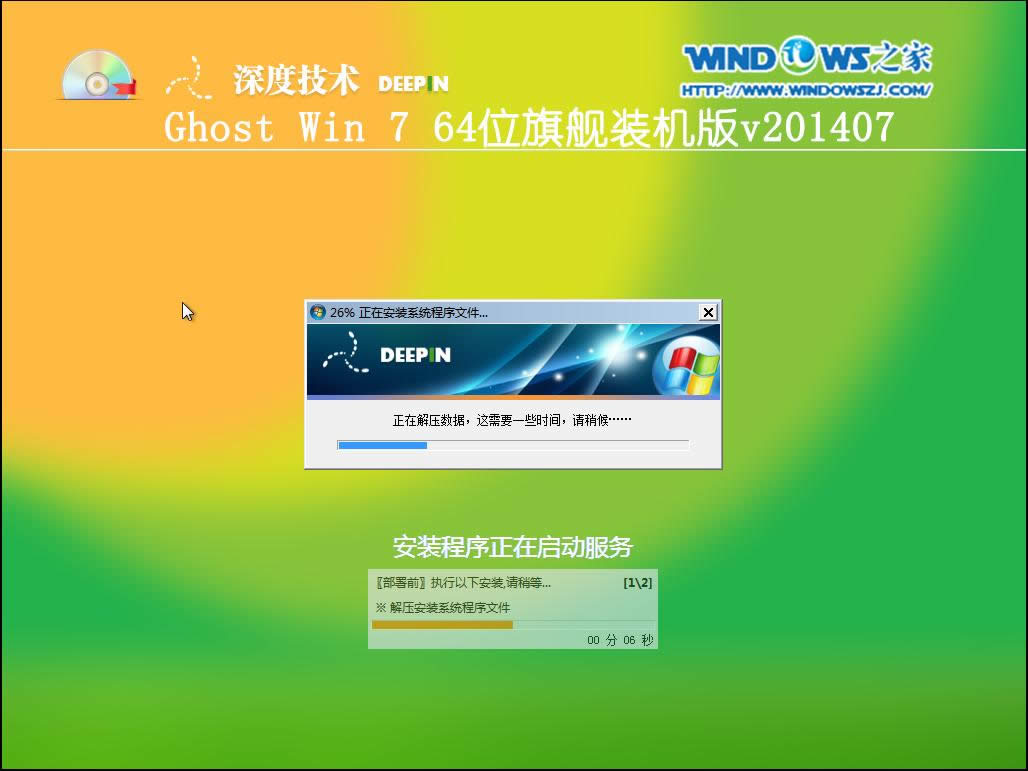
深度系统win764位系统安装教程教程图九
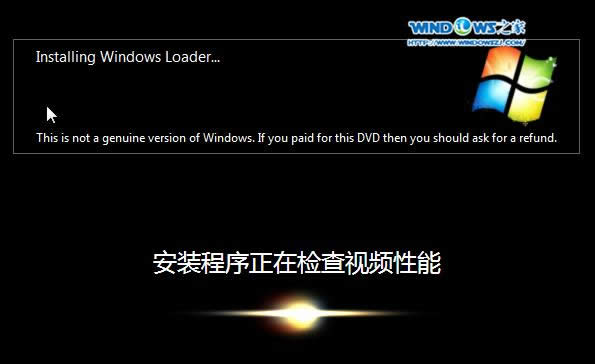
深度系统win764位系统安装教程教程图十
7、重启后,系统安装完成。
综上所述的全部内容就是小编为网友们带来的深度系统win764位系统安装教程教程了,聪明机智的网友们看完上面的教程都已经学会了深度系统的win764位系统安装方法了吧。那小编就要恭喜网友们又学会了新的技能,又向系统大神迈进了一步。
……